Muitos desenvolvedores já utilizam a plataforma Arduino como principal ferramenta de desenvolvimento rápido.
É por isso que vou te apresentar a ferramenta incrível da Proculus para conectar o seu Arduino com os displays inteligentes. A Proculus desenvolveu um kit de desenvolvimento, o P.Box, com o foco de ser compatível com a plataforma Arduino.
O kit P.Box foi uma maneira fácil e rápida de ligação elétrica, e também de programação. Uma forma desenvolvida para economizar tempo de desenvolvimento, e facilitar ao máximo o uso das ferramentas do display.

Neste artigo, vamos focar em como o shield Arduino e a biblioteca para Arduino podem facilitar imensamente o fluxo de desenvolvimento. Veja como fazer a conexão elétrica e a programação do display com o Arduino.
Conexão física com shield PAB_03
Fios voando de um protoboard, problemas de conexão, interferência, e nada funciona como deveria.. Muitos já passaram por essa experiência desenvolvendo circuitos de bancada.
É inevitável usar fios para realizar conexões rápidas, mas para circuitos sensíveis e principalmente para comunicação de dados, é importante que as conexões sejam robustas para evitar falhas, e aumentar ainda mais o tempo de desenvolvimento.
A conexão física do Arduino com o display pode ser feita com um acessório chamado PAB_03 (link). A PAB_03 é um Shield para Arduino desenvolvido especialmente para conectar os displays Proculus facilmente a uma placa Arduino.
A placa PAB_03 se destaca pelas características:
- Alimentação pela placa Arduino ou fonte externa;
- 3 configurações de conector disponíveis;
- Compatível com Displays TTL/CMOS e RS232;
- Expõe todos os pinos do Arduino.
Como programar
Uma grande vantagem de usar o Arduino é a disponibilidade de bibliotecas que facilitam muito o desenvolvimento da programação.
Vou apresentar agora a biblioteca para Arduino para utilização com os displays inteligentes. Esta biblioteca permite que um Arduino se comunique facilmente com os displays inteligentes Proculus, e oferece um controle mais intuitivo e prático de todas as suas funções.
Para acompanhar como adicionar a biblioteca UnicViewAD para Arduino, certifique que você possui o app Arduino no seu computador.
E para começar a usar a biblioteca UnicViewAD.ino, é só seguir os passos:
- Baixe a biblioteca
- Instale usando a opção “Adicionar Biblioteca .ZIP”
- Inclua a biblioteca em seu projeto (#include <UnicViewAD.ino.h>)
1. Download da biblioteca
A biblioteca é fornecida pela Victor Vision, criadora do software UnicViewAD de programação dos displays Proculus.
Baixe a biblioteca, que você encontra nesta página: (UnicViewAD.ino)
2. Instalação da biblioteca
No Arduino, entre no menu “Sketch > Incluir biblioteca > Adicionar biblioteca .ZIP“:
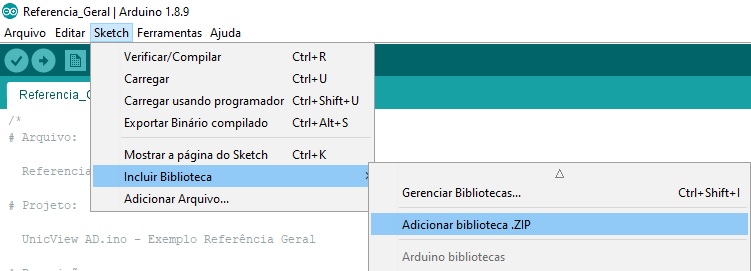
Selecione o arquivo da biblioteca (UnicViewAD.ino.zip) e clique em Abrir:
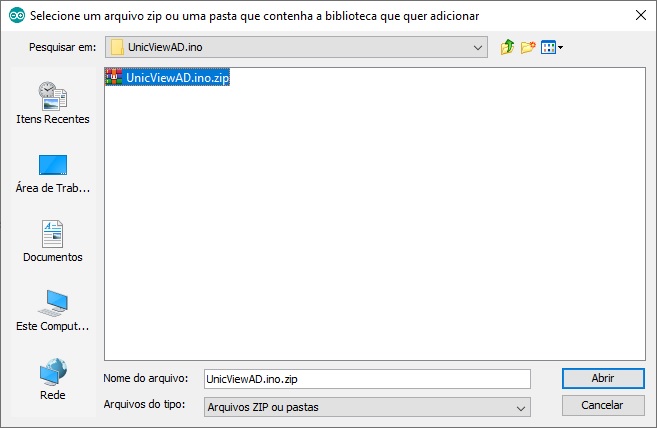
3. Inclua a biblioteca no projeto
Para utilizar a biblioteca, entre no menu “Sketch > Incluir biblioteca > UnicView AD.ino“:
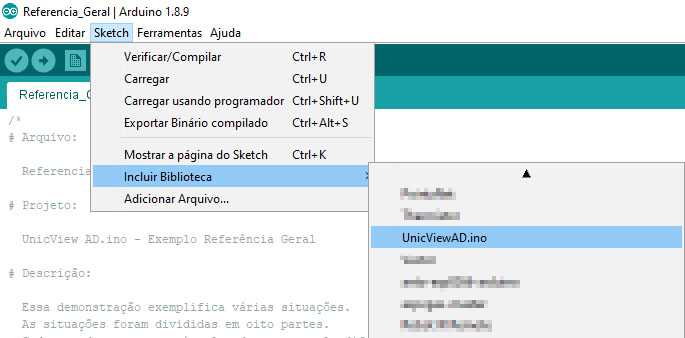
Com a biblioteca instalada, experimente utilizar uma de nossas demonstrações.
Leia também: Displays Proculus com microcontrolador PIC
Conclusão
O Arduino, pelo baixo custo, simplicidade e flexibilidade, se tornou uma das principais plataformas utilizadas por Makers no mundo todo.
Seguindo a tendência, a empresa Proculus desenvolveu o shield PAB_03 para conexão dos displays inteligentes com o Arduino. Usando o shield, você estará economiza muito tempo de montagem e desenvolvimento, e ainda usa bibliotecas e exemplos prontos para programar o display.
Para mais informações sobre os acessórios da Proculus: https://victorvision.com.br/produtos/acessorios/
Para mais informações sobre a biblioteca UnicViewAD.ino e exemplos:
https://victorvision.com.br/docs/arduino-library/
Leia também: Telas Inteligentes: descubra como funcionam e quando usá-las

Pingback: Displays Proculus com microcontrolador PIC – Blog Victor Vision
Olá, gostaria de saber se devo fazer primneiramente o código com a recepção de dados de unm sensor no arduino e em seguida instalo a biblioteca do LCD victor Vision e crio a interface?
Estou com dúvida como faço a conexão de recepção dos dados do sensor com a a tela LCD.
Grato
Olá Bruno, obrigado pelo contato!
Explicando de forma básica, a comunicação entre o Arduino e o LCD é feita através de leitura e escrita de endereços de memória (chamados VPs). Exemplo: se você quer enviar o dado de temperatura do Arduino para o LCD, o Arduino deve escrever o valor da temperatura com um comando de escrita de um endereço VP no LCD, usando a UART Serial (você usará a biblioteca do display para Arduino).
Quanto ao projeto no LCD, o display é pré-programado antes de ser usado com o Arduino. Veja os exemplos no blog de como criar um projeto de interface, criar os VPs para as variáveis, e programar o display.
Pingback: Displays Proculus com microcontrolador PIC – Victor Vision
Boa tarde, estou com dificuldade para linkar os dados do sensor com o botão , no código do arduino.
Boa tarde Lucas,
Enviei seu contato para o suporte técnico para que eles entrem em contato com você. Assim, eles poderão acompanhar melhor o seu problema.
Obrigado!